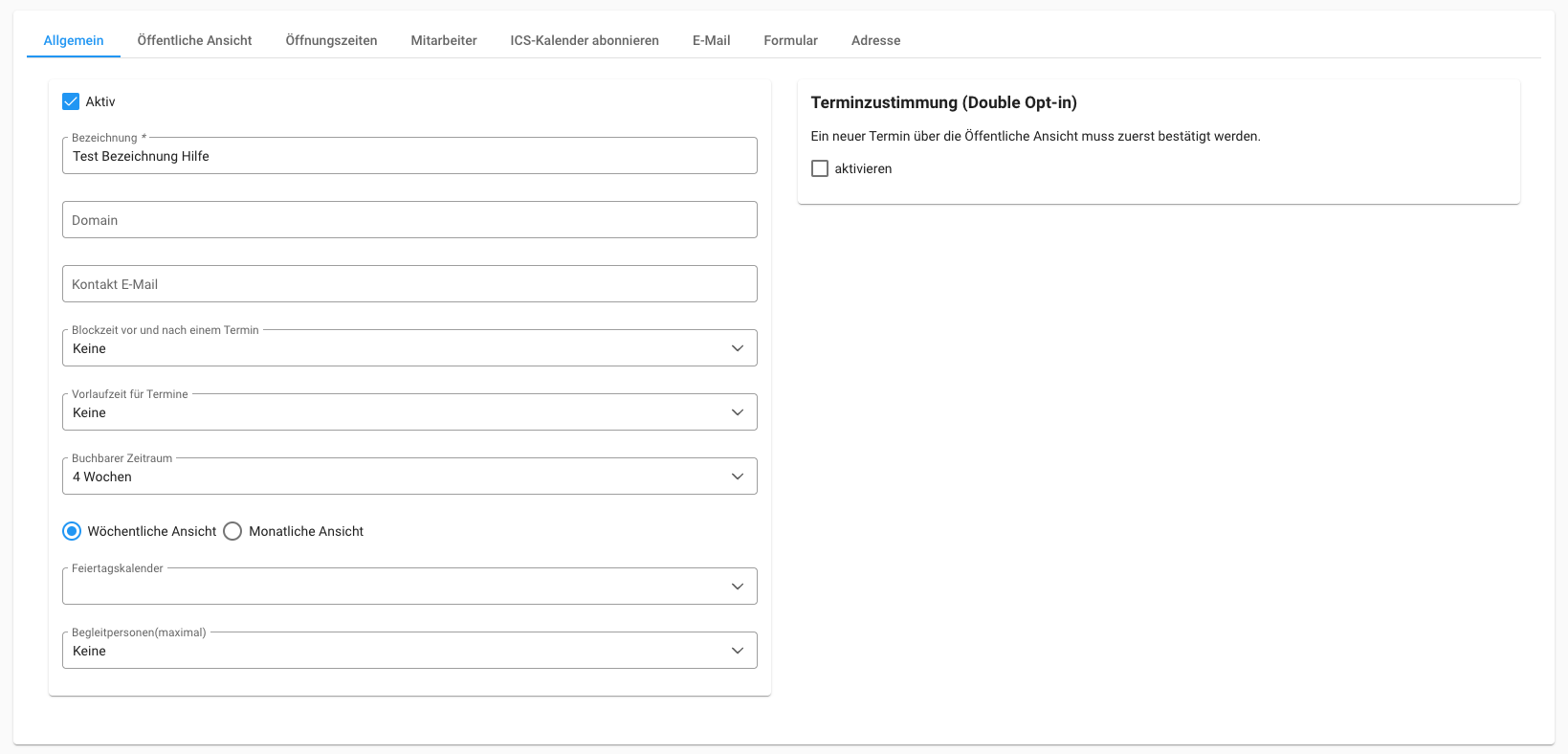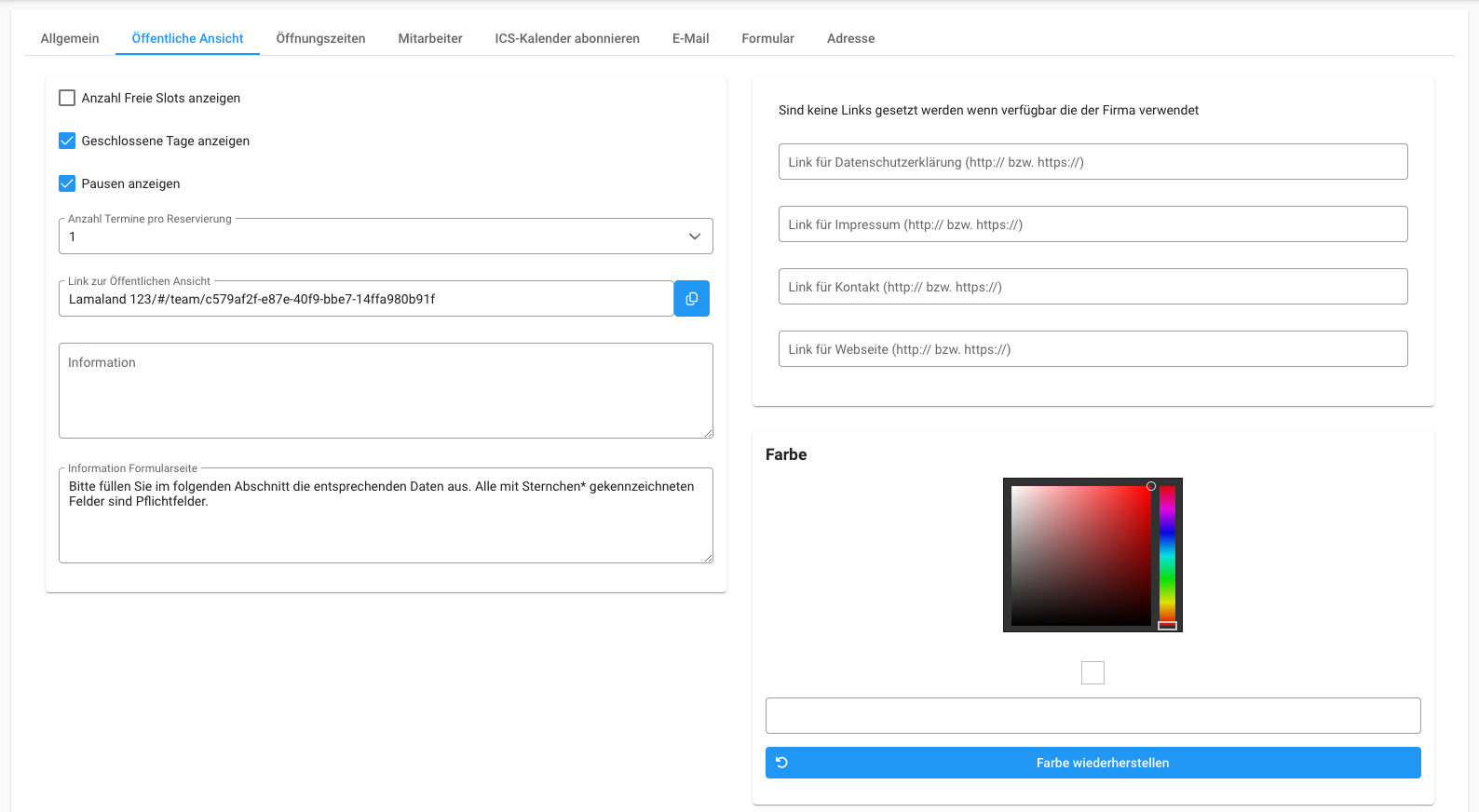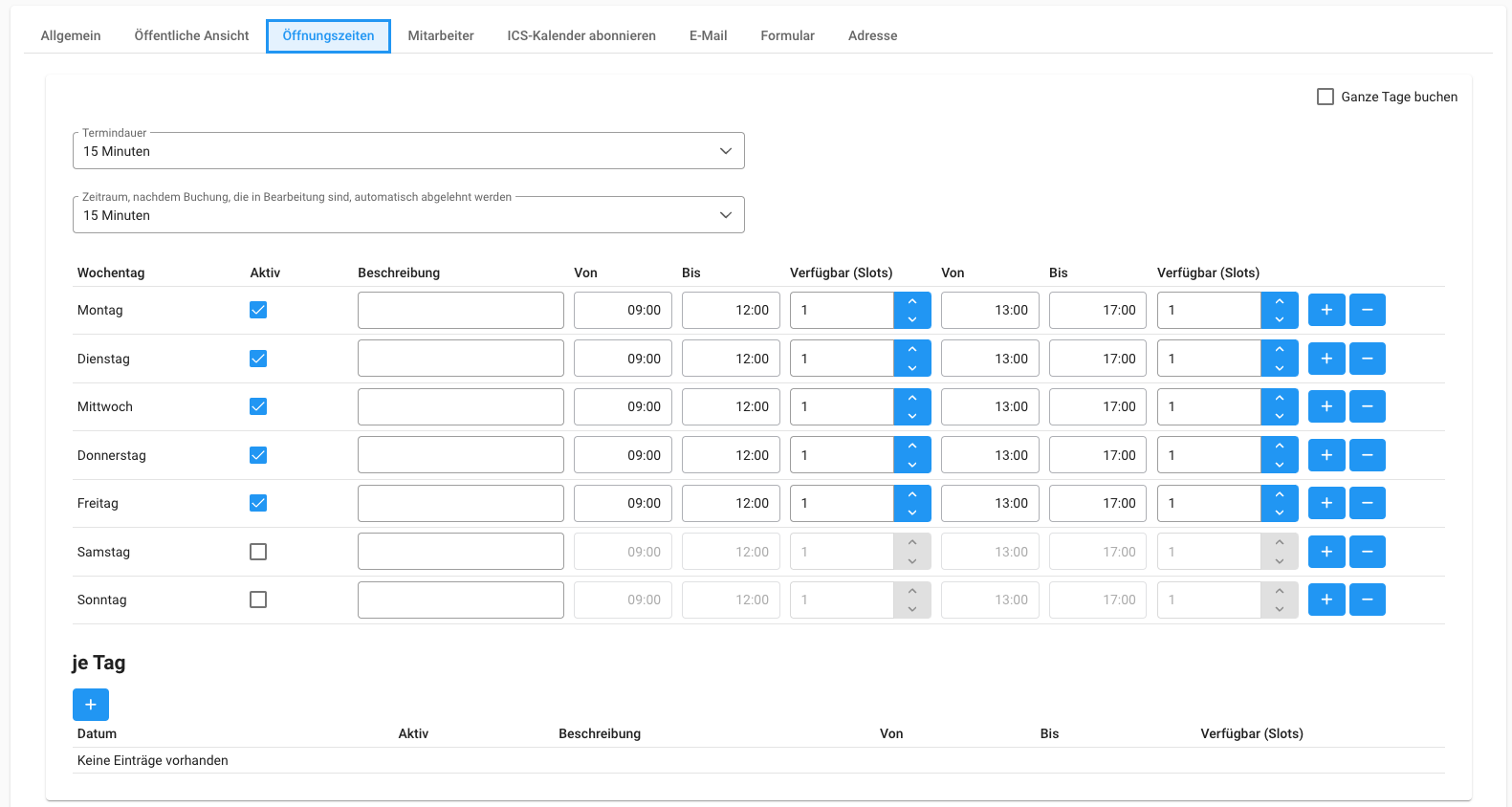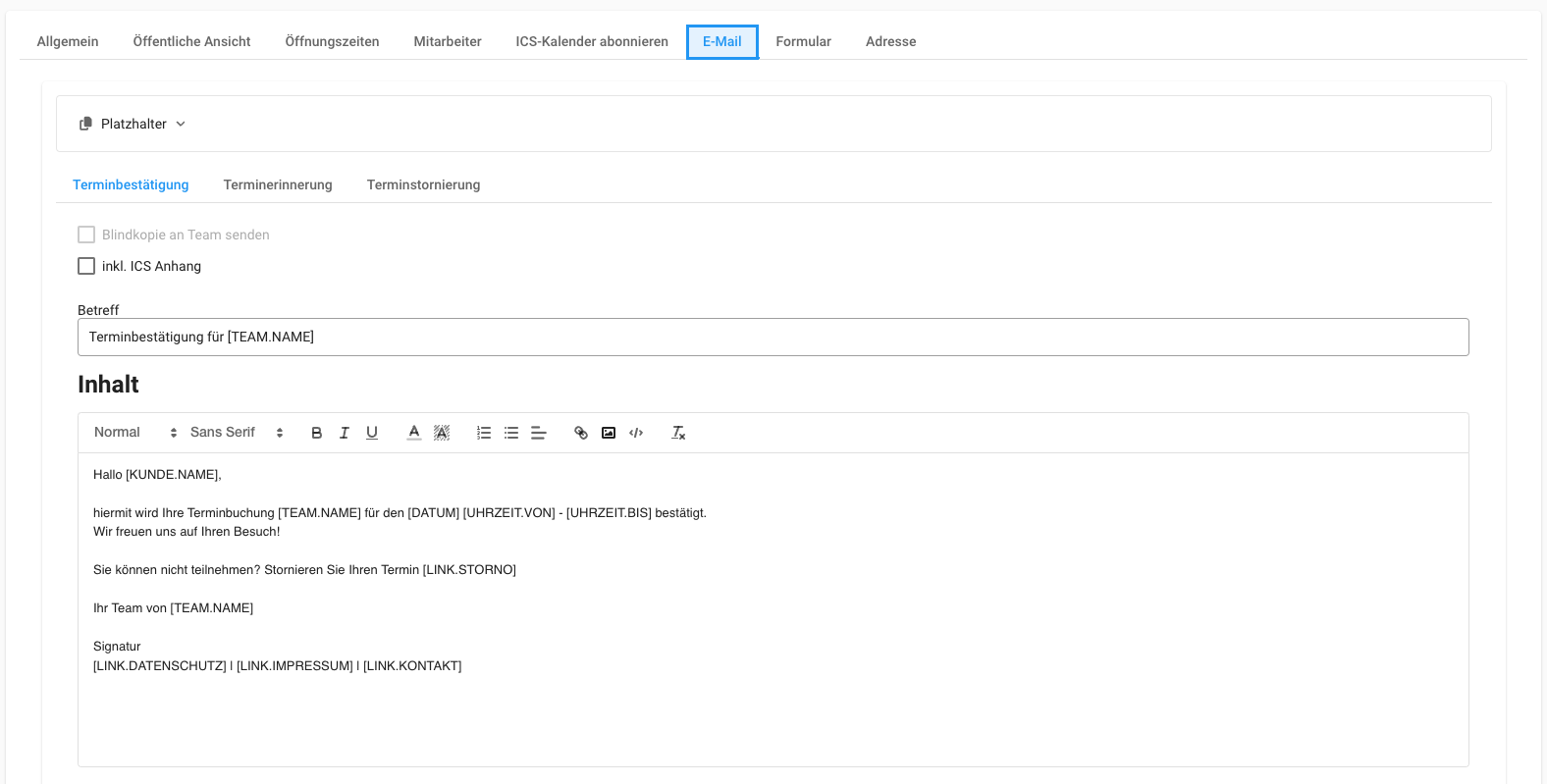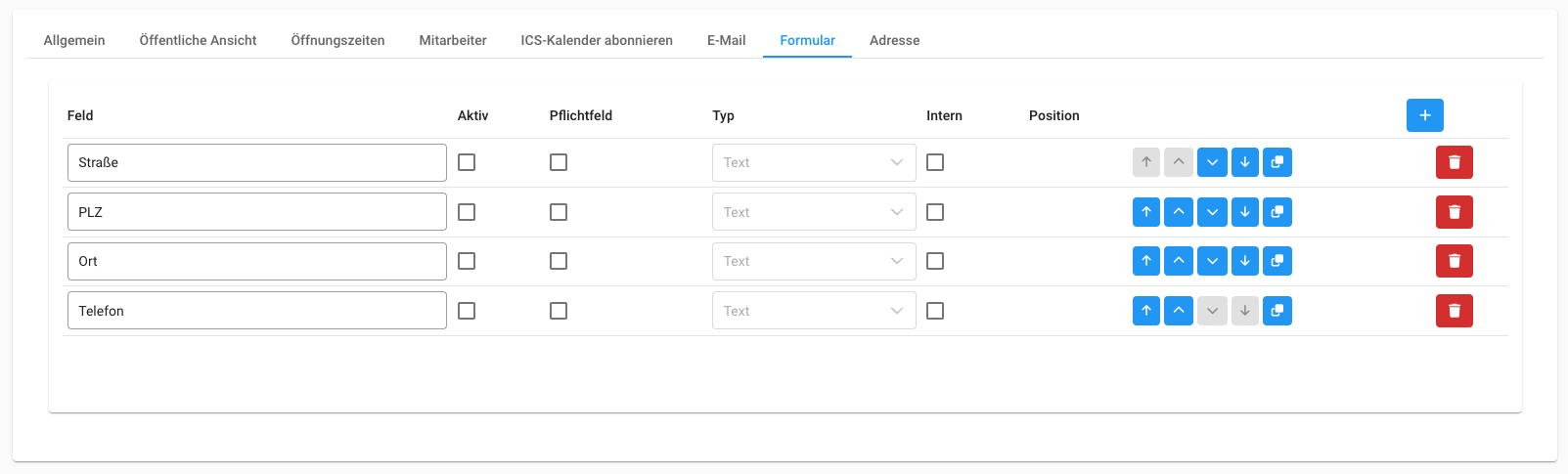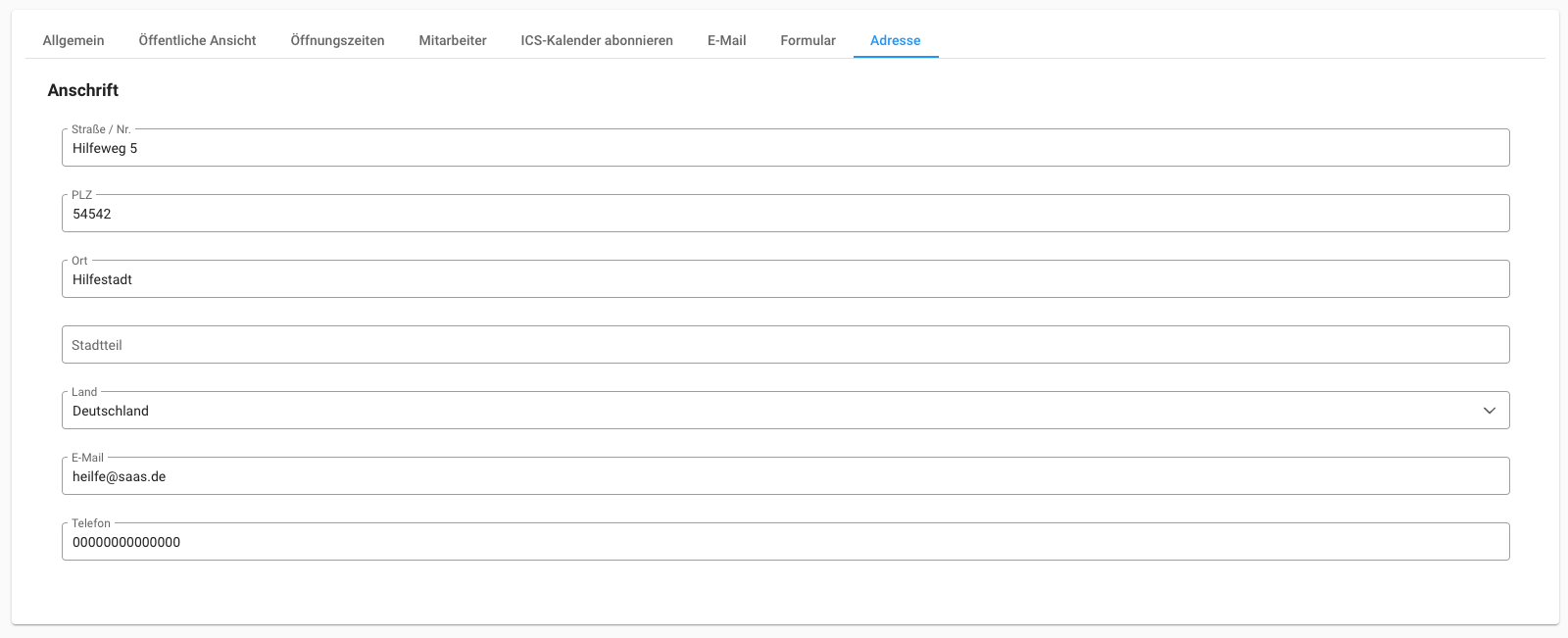Auf dieser Seite können Sie eigene Teams erstellen und individuell nach Ihren Wünschen anpassen.
Übersicht Teams
Dies ist die Übersicht der Einstellungsmaske der Teams. Hier können die allgemeinen Informationen eingetragen werden:
- Bezeichnung: Der Anzeigename des Teams.
- Kontakt E-Mail: Die Hauptkontakt-E-Mail des Teams, an welche die Terminbuchungen, Bestätigung und Stornierungen versendet werden.
- Blockzeit vor und nach einem Termin: In dem bestimmten Zeitrahmen vor und nach einem gebuchten Termin kann kein weiterer Termin gebucht werden.
- Vorlaufzeit für Termine: Diese Zeit blockiert die Terminslots davor.
- Wöchentliche Ansicht / Monatliche Ansicht: Bestimmt, ob die Termine wochenweise oder monatsweise angezeigt werden.
- Feiertagskalender: Bestimmt, welcher Feiertagskalender für die Teams angesetzt wird.
- Begleitpersonen (maximal): Gibt an, wie viele Begleitpersonen maximal zu dem Termin mitkommen dürfen.
Öffentliche Ansicht
- Anzahl freie Slots anzeigen: Zeigt die Anzahl der noch verfügbaren Termine an.
- Geschlossene Tage anzeigen: Zeigt geschlossene Tage an.
- Pausen anzeigen: Zeigt eingetragene Pausen zwischen Terminen an.
- Anzahl Termine pro Reservierung: Gibt an, wie viele Terminslots pro Reservierung gebucht werden können.
- Link zur öffentlichen Ansicht: Über diesen Link kann man zur öffentlichen Ansicht des Teams gelangen und Termine buchen.
- Information: Hier können Informationen angegeben werden, die in der öffentlichen Ansicht des Teams angezeigt werden sollen.
- Information Formularseite: Hier können Informationen für die Formularseite angegeben werden, die beim Buchungsvorgang angezeigt werden.
Die Kachel oben rechts dient dazu, eigene Verlinkungen (wie angegeben) eintragen zu können.
Über das Farbfeld kann eine Farbe für die öffentliche Ansicht ausgewählt werden.
Öffnungszeiten
Im Bereich Öffnungszeiten können Sie Ihre Verfügbarkeit einstellen. Dazu einfach die Uhrzeiten eintragen, die verfügbaren Terminslots festlegen und abspeichern.
Hier können Sie den E-Mail-Text zur Bestätigung einer Buchung erstellen.
Dabei stehen Ihnen verschiedene Platzhalter zur Verfügung, die Sie verwenden und einfügen können.
Formular
Hier können Sie eigene Formularfelder für die Terminbuchung definieren, die bei der Buchung abgefragt und gespeichert werden. So können Sie beispielsweise wichtige Informationen, die für den Termin relevant sein könnten, einfach und unkompliziert erfassen.